PNGをMP4に変換することには、連続のシリーズ写真から動画やスライドショーに変換して見やすくするだけではなく、動画に変換することにより1枚の画像を動画共用サイトにアップロードするなど、さまざまな用途があります。もし、そのようなニーズがあれば、ぜひ本文の続きを読んでみてください。
この記事では、簡単にPNGをMP4に変換する3つの方法をご紹介します。
関連記事:JPGをMP4に変換、画像を繋げて動画にする
単一または複数のPNGをMP4に変換できるように、強力なPNG MP4変換ソフトが必要です。WonderFox HD Video Converter Factory Proは最高のPNG MP4変換ソフトの一つです。このツールを使えば、1枚または複数のPNG画像からMP4動画を簡単に作成する以外、トリミング、回転、エフェクトや透かし追加などで変換した動画を編集することも可能です。また、ソフトの変換機能を利用して、動画をMKV、AVI、MOVなど数百種類の形式に変換することもサポートします。
WonderFox HD Video Converter Factory Proをインストールして起動します。メイン画面で「ツールボックス」をクリックして、「写真を動画に」を選択します。
「+画像を追加」をクリックして、MP4に変換したいPNG画像を順番にソフトに追加します。直接に画像をソフトにドラッグすることも可能です。
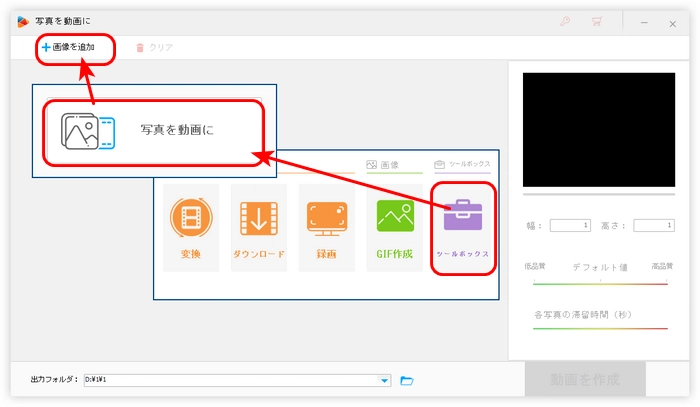
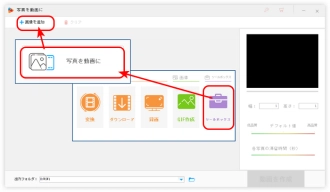
ソフト画面の右側では、動画のパラメータを変更することができます。必要に応じて、動画の幅や高さ、出力動画の品質、さらに各写真の滞留時間を設定しましょう。
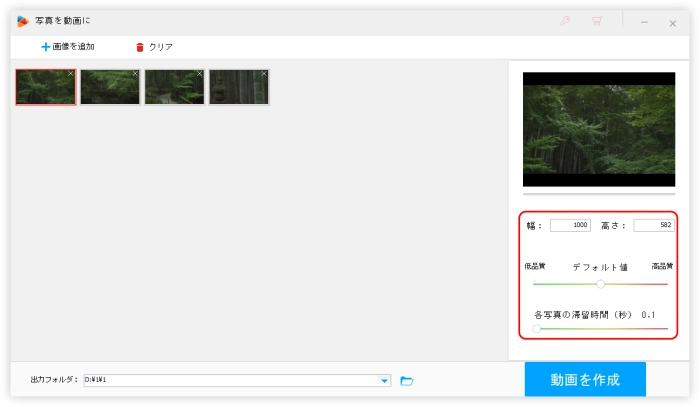
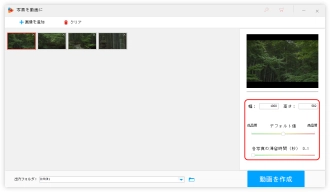
最後画面下の逆三角形ボタンをクリックして、MP4動画の保存先を指定します。
最後、「動画を作成」をクリックして、PNGをMP4に変換します。
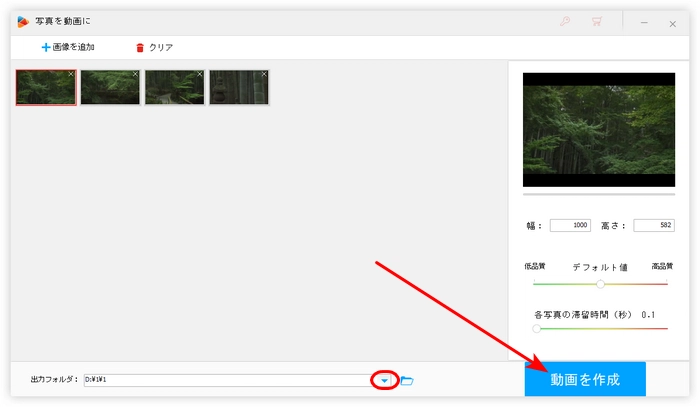
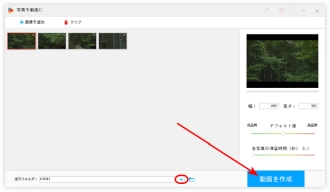
PNGをMP4に変換するとき、インストール不要なオンラインツールを利用するほうが便利ですが、ほとんどのオンラインツールは単一の画像ファイルを動画に変換することしかできません。複数のPNG画像をつなげて動画に変換するニーズに応えるために、今回は、単一または複数のPNGをMP4に変換できるオンラインツールを紹介します。
その前に、まずPNG MP4変換サイトhttps://adobesparkvideo.app.link/NdKoobyZJ5にアクセスして、無料登録してください。
画面中央の「写真」>「画像をアップロード」をクリックして、MP4に変換したいPNG画像をサイトに追加します。複数の画像を追加したい場合は、下の「+」をクリックして、以上の手順を繰り返してください。
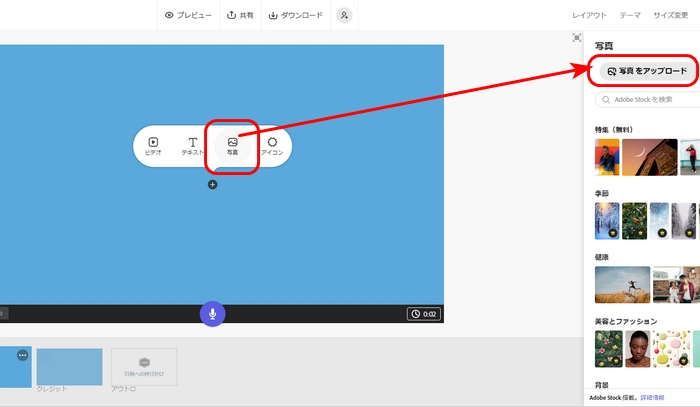
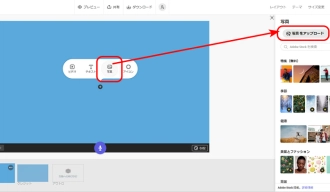
画面下にある追加した画像をドラッグして、必要な並び順に変更します。また、各画像の右下で写真の滞留時間を設定することができます。
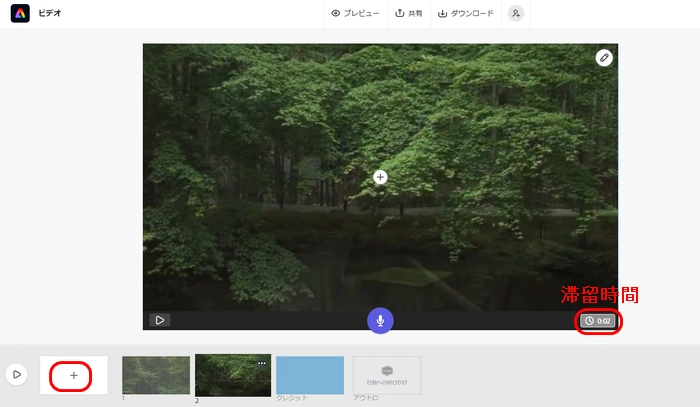
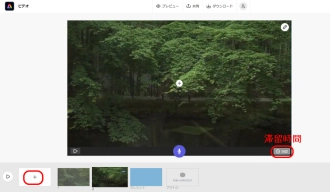
最後、画面上の「ダウンロード」ボタンをクリックすれば、PNGをMP4に変換してダウンロードできます。
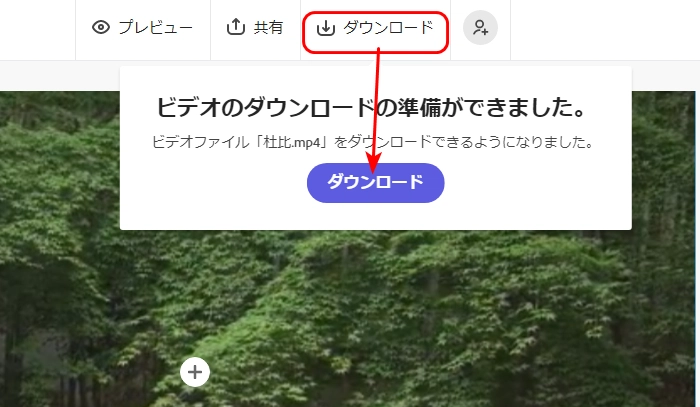
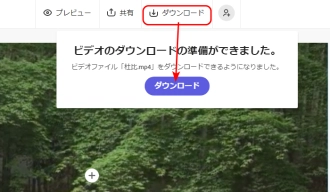
ClipchampはWindowsで使える動画編集ソフトです。MP4、MKV、MOVなどの動画を編集するほか、PNG画像を連結してMP4形式で保存することも可能です。
ClipchampでPNGをMP4に変換する手順:
ステップ1.Clipchampを起動し、「新しいビデオを作成」画面を開きます。
ステップ2.「メディアのインポート」をクリックして、PNG画像をソフトに追加します。
ステップ3.「タイムラインに追加」ボタンを押して、連結順にPNG画像をタイムラインに追加します。
ステップ4.必要に応じて、各写真の表示時間を調整することができます。
ステップ5.「エクスポート」をクリックして、出力品質を選択し、PNGをMP4に変換します。
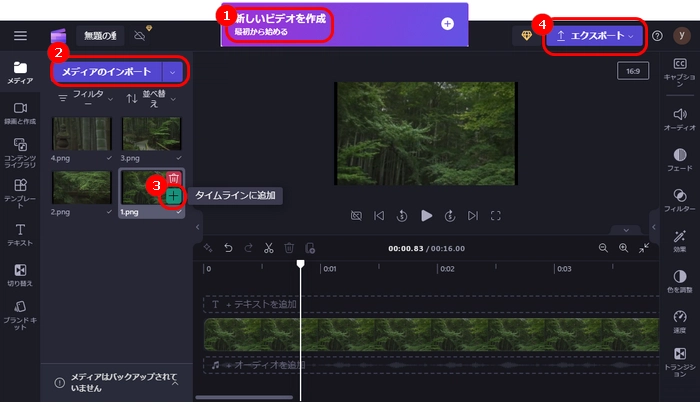
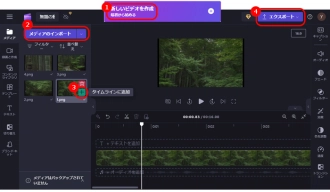
以上は今回紹介したいPNGをMP4に変換する方法でした。これらの方法はお役に立てれば幸いです。
利用規約 | プライバシーポリシー | ライセンスポリシー | Copyright © 2009-2025 WonderFox Soft, Inc. All Rights Reserved.